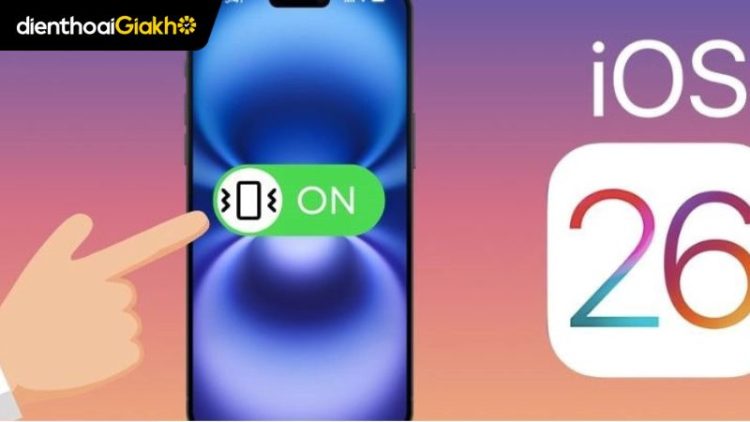Cách bật chế độ rung trên iOS 26 là thao tác cơ bản nhưng vô cùng quan trọng giúp người dùng kiểm soát thông báo một cách linh hoạt. Khi bật chế độ này, bạn có thể nhận được tín hiệu rung thay vì âm thanh, đặc biệt hữu ích trong môi trường cần sự yên tĩnh như lớp học, cuộc họp hoặc khi đang nghỉ ngơi. Điện Thoại Giá Kho sẽ hướng dẫn chi tiết từng bước để bạn dễ dàng kích hoạt chế độ rung trên iPhone chạy iOS 26 mà không gặp bất kỳ khó khăn nào.
Xem nhanh
Lợi ích của chế độ rung ở iPhone iOS 26?
Cách bật chế độ rung trên iOS 26 không chỉ đơn thuần là một tính năng phụ, mà còn mang lại nhiều tiện ích giúp trải nghiệm sử dụng iPhone trở nên thoải mái và linh hoạt hơn.

- Giữ yên lặng trong không gian chung: Chế độ rung cho phép bạn nhận thông báo mà không phát ra âm thanh, rất hữu ích khi đang họp, ở thư viện hoặc trong rạp chiếu phim.
- An toàn khi lái xe: Rung giúp bạn nhận biết cuộc gọi hay tin nhắn mà không bị phân tâm bởi âm thanh, từ đó đảm bảo an toàn hơn trên đường.
- Dễ dàng nhận thông báo ở môi trường ồn ào: Ngay cả khi điện thoại nằm trong túi hoặc xung quanh quá nhiều tiếng động, bạn vẫn dễ dàng cảm nhận thông báo nhờ chế độ rung.
- Tăng cường tính riêng tư: Trong các cuộc họp hoặc không gian công cộng, rung giúp bạn kiểm soát thông báo mà không để người khác chú ý, nhờ vậy thông tin cá nhân được bảo mật hơn.
- Hỗ trợ khi nghe nhạc: Nếu bạn đang dùng tai nghe hoặc mở nhạc, rung sẽ thông báo khi có cuộc gọi đến mà không làm gián đoạn trải nghiệm âm thanh.
- Linh hoạt trong mọi hoàn cảnh: Dù ở nơi yên tĩnh hay đông đúc, chế độ rung luôn giúp bạn chủ động nắm bắt thông báo mà không cần điều chỉnh âm lượng.
- Tránh bị giật mình: Thay vì âm thanh báo lớn và đột ngột, rung mang lại sự nhẹ nhàng hơn mỗi khi có thông báo.
IPHONE 12 GIẢM SỐC CÒN 6,5 TRIỆU
Cách bật chế độ rung trên iOS 26 mới nhất năm 2025
Dưới đây là hướng dẫn chi tiết cách bật chế độ rung trên iOS 26 vô cùng đơn giản. Chỉ với vài thao tác trong phần cài đặt, bạn có thể nhận thông báo và cuộc gọi bằng chế độ rung thay vì chuông, giúp tiện lợi hơn trong nhiều tình huống.
- Bước 1: Từ màn hình chính của iPhone, tìm biểu tượng Cài đặt (hình bánh răng màu xám) và nhấn để mở. Trong trường hợp không thấy, bạn chỉ cần vuốt xuống và gõ “Cài đặt” vào ô tìm kiếm để mở nhanh ứng dụng này.
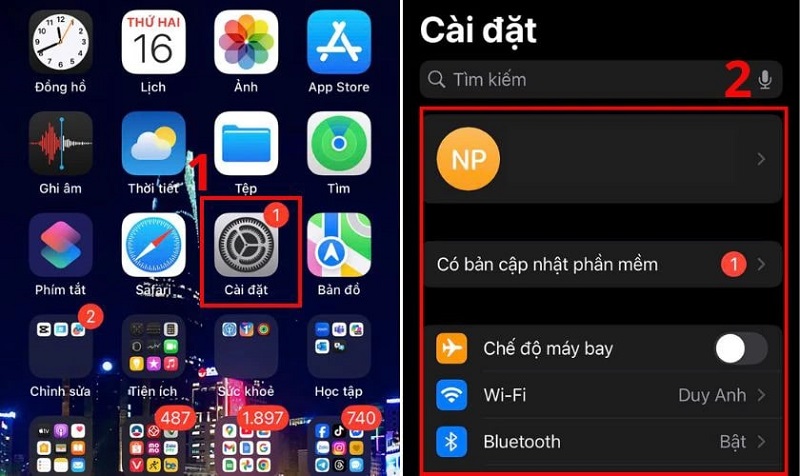
- Bước 2: Trong giao diện Cài đặt, kéo xuống và chọn Âm thanh & Cảm ứng. Đây là nơi quản lý tất cả các thiết lập liên quan đến nhạc chuông, âm báo, âm lượng và chế độ phản hồi rung.

- Bước 3: Tại phần Âm thanh & Cảm ứng, hãy nhấn vào mục Cảm ứng (Rung). iPhone sẽ hiển thị một loạt tùy chọn rung khác nhau. Để đảm bảo thiết bị luôn phản hồi bằng rung trong mọi tình huống, bạn chọn Luôn phát.

>> iphone 12 pro max cũ giảm sốc khi iPhone 17 ra mắt, chỉ còn 10 TRIỆU.
Cách tùy chỉnh rung nâng cao trên iOS 26 mới nhất
Không chỉ dừng lại ở cách bật chế độ rung trên iOS 26 đơn thuần, iOS 26 còn cho phép người dùng cá nhân hóa trải nghiệm rung theo phong cách riêng. Từ việc chọn mẫu rung có sẵn cho đến tự tạo nhịp rung độc đáo, bạn hoàn toàn có thể biến chiếc iPhone thành ‘dấu hiệu nhận biết’ riêng biệt trong mọi tình huống.
- Bước 1: Mở ứng dụng Cài đặt trên iPhone, sau đó cuộn xuống và chọn Âm thanh & Cảm ứng. Tại đây, hãy nhấn vào mục Nhạc chuông.

- Bước 2: Chọn tiếp phần Cảm ứng. iPhone sẽ hiển thị nhiều tùy chọn rung có sẵn như Giao hưởng, Ngắt âm, Nhanh… Bạn có thể thử từng kiểu để tìm ra nhịp rung phù hợp nhất.
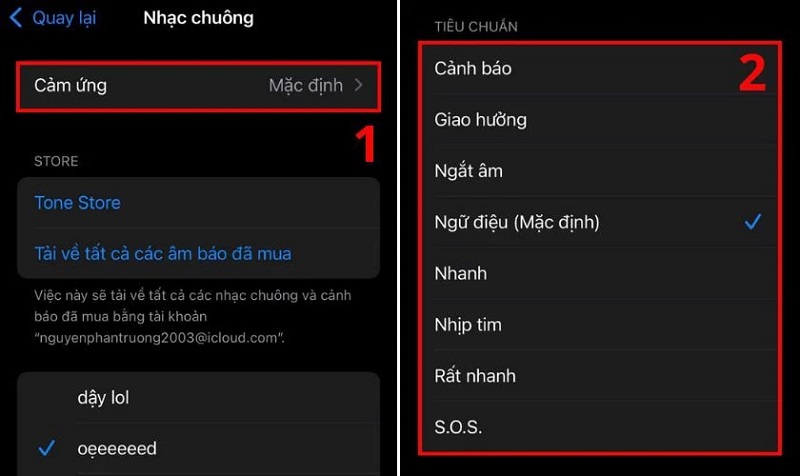
- Bước 3: Nếu những lựa chọn có sẵn chưa đáp ứng nhu cầu, hãy nhấn vào Tạo kiểu rung mới để mở chế độ tùy chỉnh.
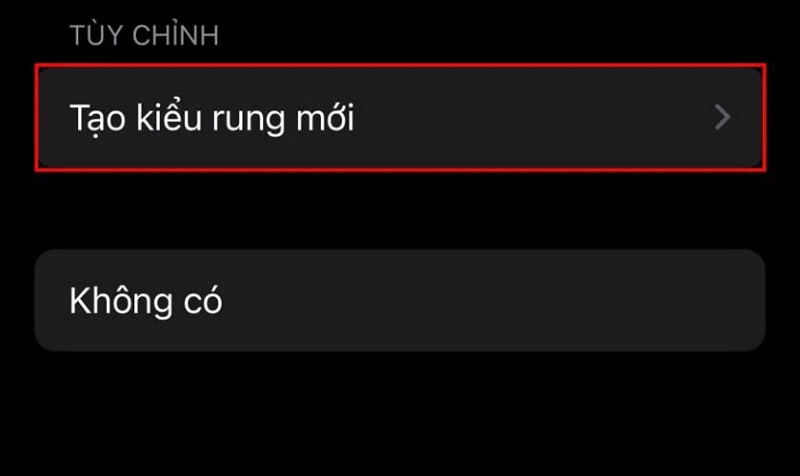
- Bước 4: Trong chế độ này, bạn chỉ cần chạm vào màn hình để tự thiết kế nhịp rung theo ý muốn. Khi hoàn thành, nhấn Lưu .
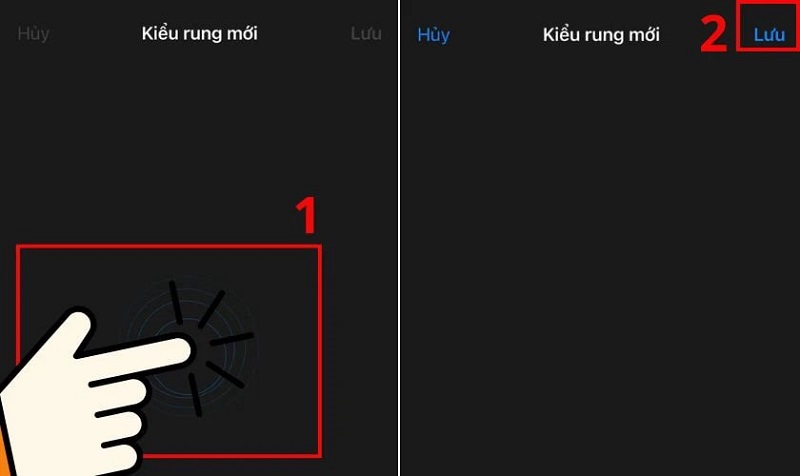
Sau khi thiết lập cách bật chế độ rung trên iOS 26, iPhone của bạn sẽ sở hữu một kiểu rung cá nhân hóa, giúp bạn nhận biết thông báo mà không cần nhìn vào màn hình. Đây cũng là cách đơn giản để khiến việc sử dụng thiết bị trở nên thú vị và độc đáo hơn.
Nâng cấp lên iPhone mới để tận hưởng trọn vẹn iOS 26 – Đặt hàng ngay tại Điện Thoại Giá Kho với giá siêu tốt, trả góp 0%:
Lưu ý khi bật chế độ rung trên iOS 26
Trước khi kích hoạt chế độ rung trên iPhone chạy iOS 26, bạn nên dành ít thời gian kiểm tra một số cài đặt quan trọng để đảm bảo thiết bị hoạt động ổn định và không bỏ lỡ bất kỳ thông báo nào. Những lưu ý này tuy nhỏ nhưng lại ảnh hưởng trực tiếp đến trải nghiệm sử dụng hàng ngày:
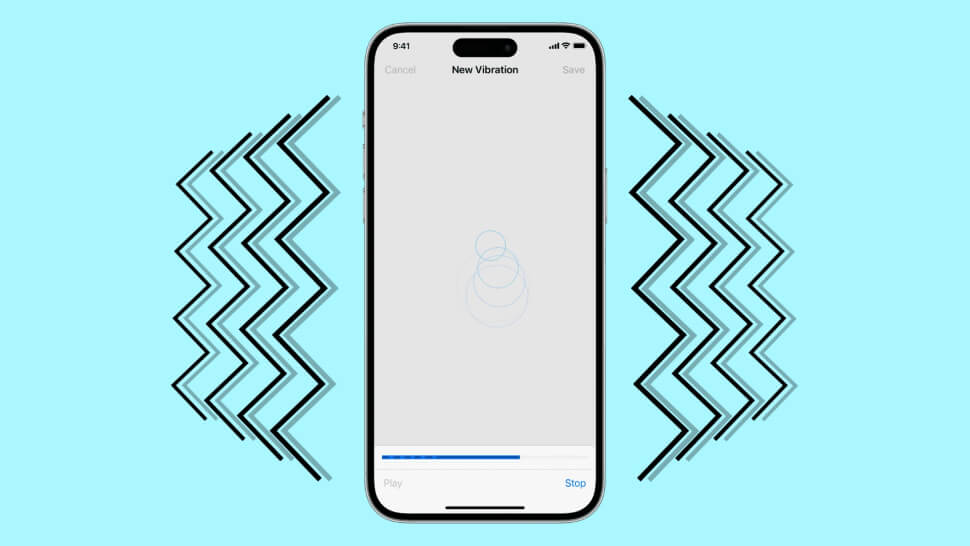
- Kiểm tra công tắc âm thanh: Hãy nhìn sang cạnh trái của iPhone để chắc chắn rằng công tắc âm thanh không bị gạt sang chế độ im lặng. Nếu công tắc đang bật im lặng, dù bạn đã bật rung thì thông báo vẫn có thể không hiển thị như mong muốn.
- Tắt chế độ “Không làm phiền”: Khi chế độ này được kích hoạt, mọi thông báo, cuộc gọi hay tin nhắn đều bị chặn, đồng thời rung cũng không hoạt động. Do đó, hãy mở Trung tâm điều khiển và kiểm tra xem biểu tượng Không làm phiền có đang bật hay không, nếu có thì nên tắt đi.
- Cập nhật iOS lên phiên bản mới nhất: Apple thường xuyên tung ra các bản vá lỗi nhằm khắc phục những sự cố liên quan đến âm thanh và rung. Việc cập nhật iOS 26 lên phiên bản mới nhất không chỉ giúp máy hoạt động mượt mà hơn mà còn hạn chế tối đa tình trạng rung bị lỗi hoặc chậm trễ.
- Tùy chỉnh kiểu rung theo nhu cầu: Trong phần cài đặt, bạn có thể lựa chọn hoặc tự tạo nhịp rung riêng cho từng loại thông báo. Đây là cách hiệu quả để phân biệt cuộc gọi, tin nhắn hay thông báo từ ứng dụng mà không cần mở màn hình.
Trên đây là hướng dẫn chi tiết của về cách bật chế độ rung trên iOS 26 dễ dàng mà bạn có thể áp dụng ngay. Với vài thao tác ngắn gọn, bạn đã có thể tối ưu trải nghiệm sử dụng iPhone trong nhiều tình huống khác nhau. Hãy thử thực hiện ngay để kiểm soát thông báo theo cách thuận tiện và phù hợp nhất với nhu cầu của bạn.
Đọc thêm:
- Chi tiết cách thêm ảnh nổi bật trên iPhone iOS 26 chỉ vài bước
- Cách thêm ảnh nổi bật trên iPhone iOS 16 bằng các bước đơn giản
- iPhone nào có thể cập nhật iOS 26? 3 Mẫu cuối không thể nâng cấp
- Apple tung iOS 26 Beta 9 với nâng cấp “khó tin” trên iPhone
Địa chỉ showroom của Điện Thoại Giá Kho tại TP. HCM
120 Nguyễn Thị Thập, Phường Tân Thuận, TP. HCM
947 Quang Trung, Phường An Hội Tây, TP. HCM
1247 Đường 3 Tháng 2, Phường Minh Phụng, TP. HCM
121 Chu Văn An, Phường Bình Thạnh, TP. HCM